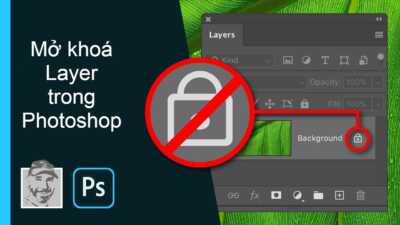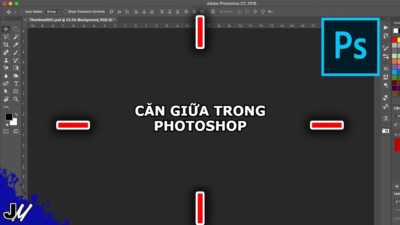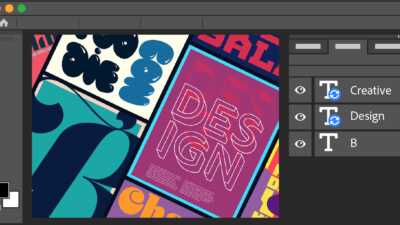6 cách nhân đôi layer trong Photoshop nhanh và đơn giản nhất
Nhân đôi layer trong Photoshop là một hành động mà bạn sẽ lặp lại khá thường xuyên khi làm việc với Adobe Photoshop. Đó là một bước đơn giản hỗ trợ bạn trong quá trình làm việc của bạn. Một trong những mẹo hữu ích nhất khi sử dụng Photoshop là lưu một bản sao tác phẩm của mình, đặc biệt là khi làm việc trên các dự án phức tạp như vẽ trong Photoshop. Designer chuyên nghiệp luôn nhân bản các lớp, ẩn chúng và khóa chúng đề phòng trường hợp họ vô tình xoá.

Bài viết dưới đây, Isinhvien sẽ hướng dẫn cho các bạn các cách nhân đôi layer trong Photoshop một cách nhanh chóng và hiệu quả nhất.
Cách 1: Nhân đôi layer trong Photoshop bằng cách sử dụng Menu
Bước 1: Chọn Layer > Duplicate Layer
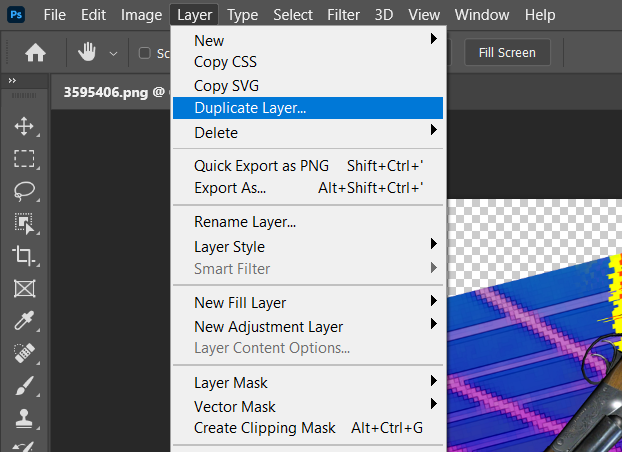
Bước 2: Điền các thông số quan trọng và chọn OK.
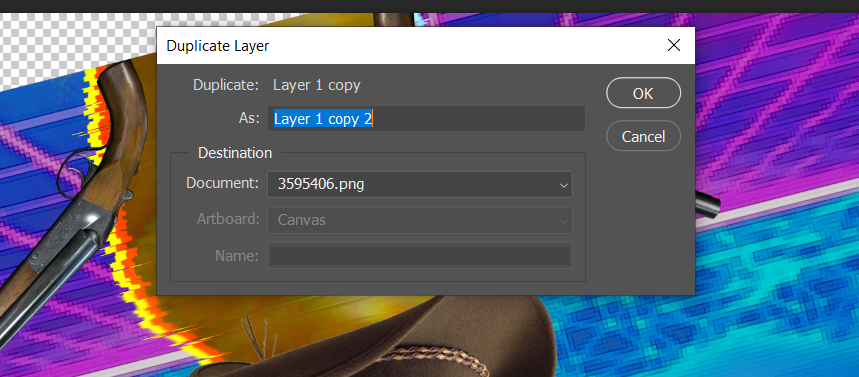
Cách 2: Sử dụng bảng điều khiển Layer
Bước 1: Nhấp chuột phải vào lớp bạn muốn nhân đôi trên bảng điều khiển Layer.
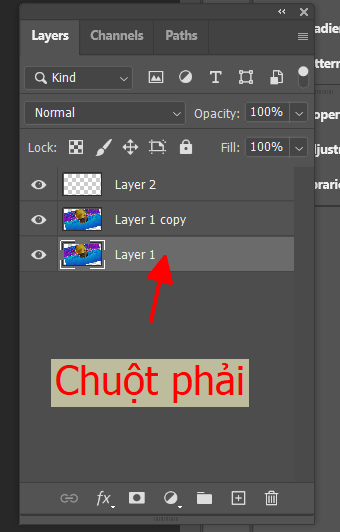
Bước 2: Chọn Duplicate Layer.
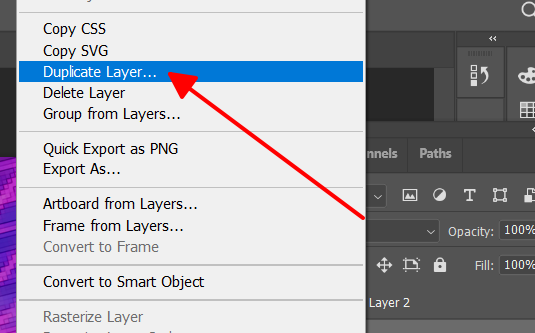
Có thể bạn quan tâm: Tổng hợp các phím tắt trong Photoshop CS6 đầy đủ nhất
Cách 3: Sử dụng Layer Options.
Bước 1: Nhấp vào menu ẩn nhỏ ở góc trên cùng bên phải của bảng điều khiển Lớp.
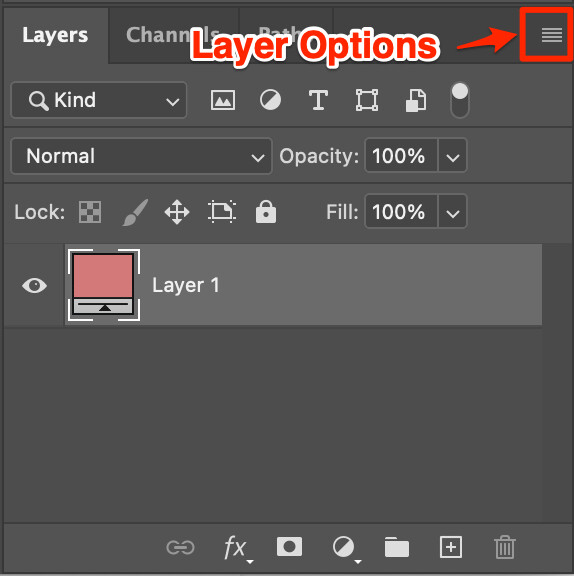
Bước 2 : Chọn Duplicate Layer .
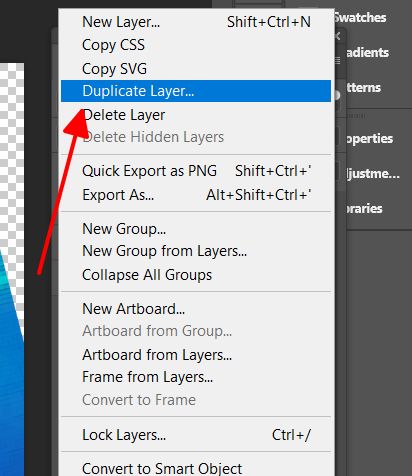
Cách 4: Kéo thả chuột
Nhấp và kéo lớp bạn muốn sao chép vào biểu tượng Tạo lớp mới (dấu cộng nhỏ ở cuối bảng điều khiển Lớp).
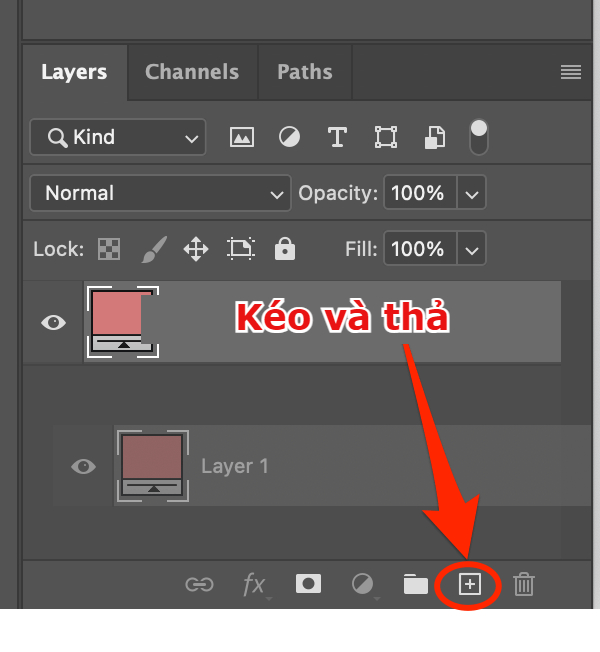
Cách 5: Sử dụng công cụ Marquee, Lasso và Object Selection Tool
Bước 1 : Sử dụng công cụ một trong các công cụ Marquee , Lasso hoặc Object Selection Tool, chọn phân vùng bạn muốn nhân đôi, sau đó hãy nhấp chuột phải.
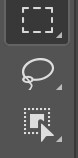
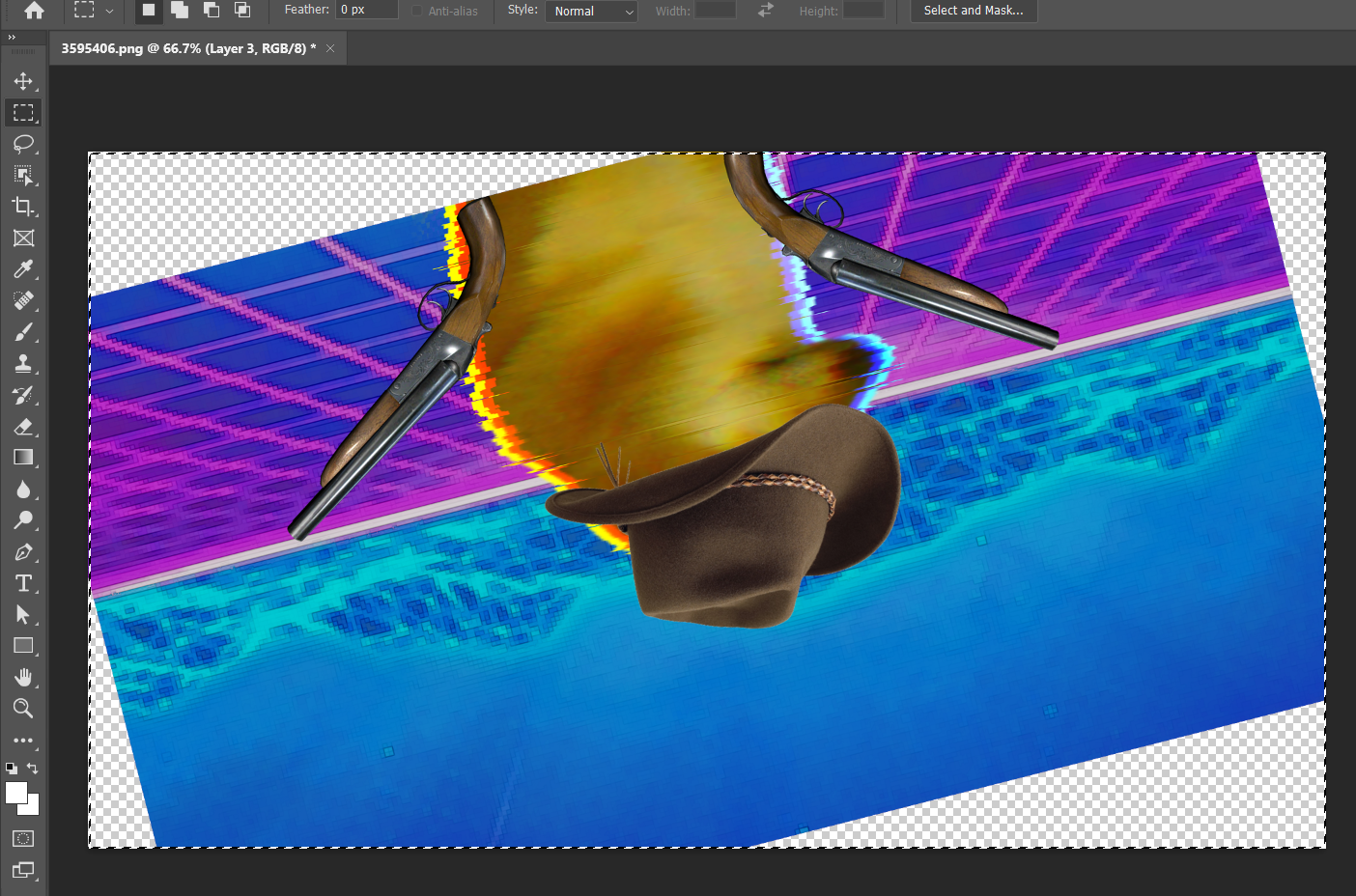
Bước 2 : Chọn Layer Via Copy .
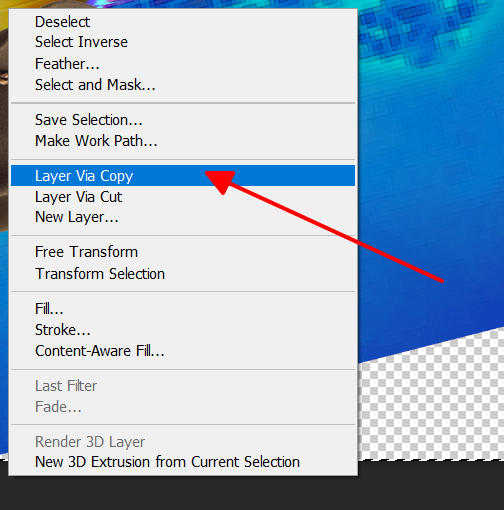
Cách 6: Sử dụng phím tắt
Đây là cách nhanh nhất để bạn có thể nhân đôi layer trong Photoshop.
Các bạn sử dụng tổ hợp phím Ctrl + J để nhân đôi layer.
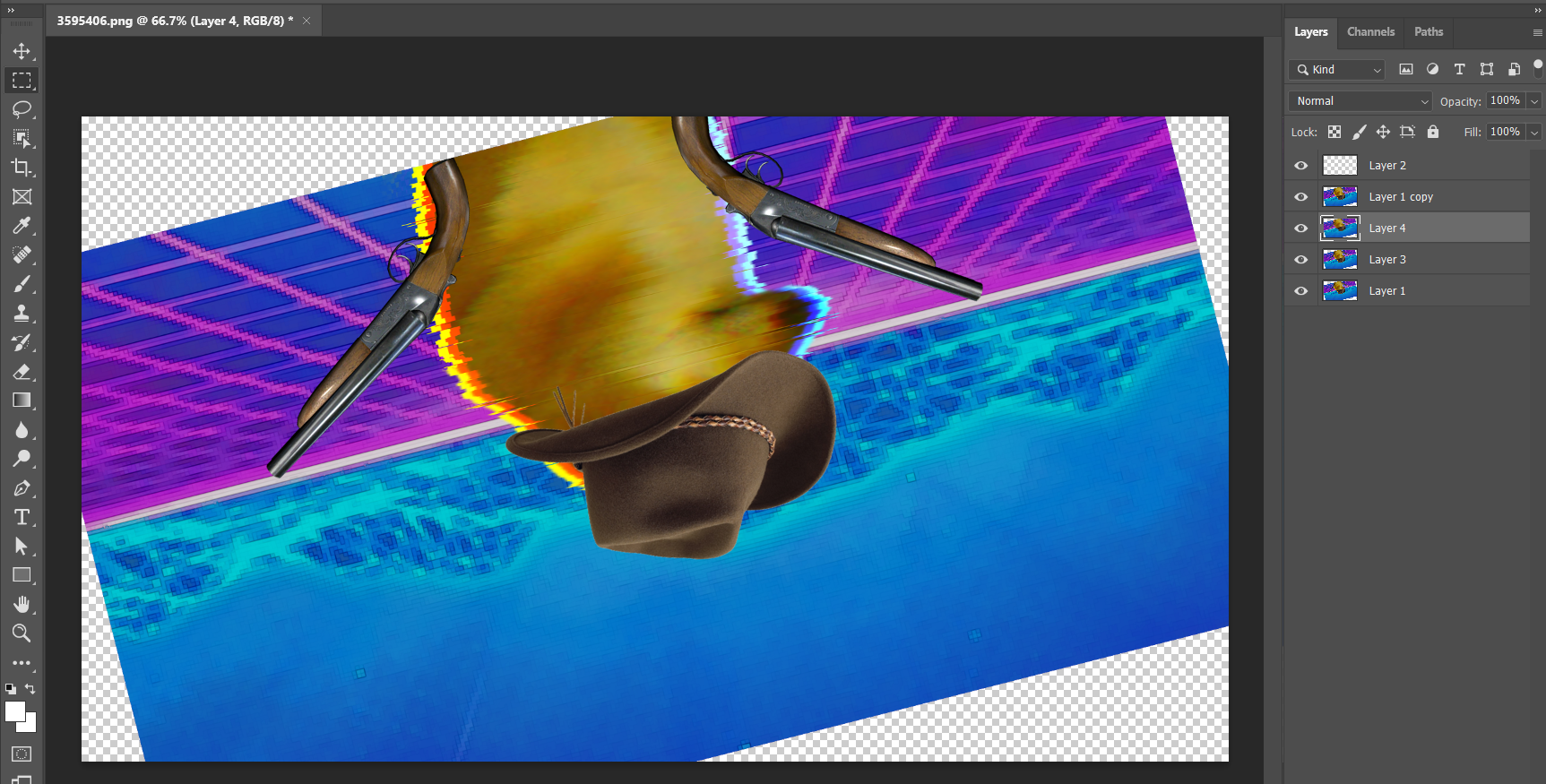
Vậy là bài viết trên, Isinhvien đã tổng hợp các cách nhân đôi layer trong photoshop một cách nhanh và hiệu quả. Nếu bạn đã biết được 6 cách này thì bạn đã thành thạo với các thao tác này rồi đấy. Nếu cảm thấy bài viết này hữu ích hãy để lại cho Isinhvien một đánh giá và chia sẻ cho bạn bè cùng biết. Chúc các bạn thành công!